


Os cupons não são apenas úteis para promover as vendas da sua loja, mas também são a melhor maneira de lidar com seus clientes, oferecendo-lhes diferentes pacotes e descontos, além de recompensas.
Se você estiver interessado em usar cupons com o WooCommerce, deverá permitir isso no WooCommerce. Este artigo fornecerá instruções passo a passo para o gerenciamento de cupons no WooCommerce.
Abrir WooCommerce e, em seguida, vá para a página Configurações e então abra Geral e marque a caixa de seleção para Habilitar o uso de cupons e então Salvar alterações .
WooCommerce > Configurações >Geral >Permitir o uso de cupons > Salvar alterações
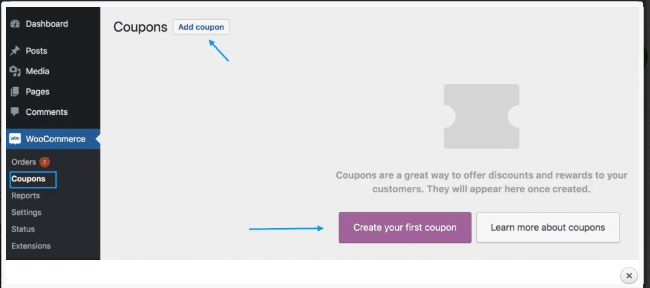
Figura 1 Configurações de cupons
Para adicionar um cupom, você deve seguir alguns passos e são eles:
Passo 1: Abra o WooCommerce e vá para Cupons.
Passo 2: É possível criar um novo cupom clicando em Adicionar cupom botão, ou você pode editar cupom já existente passando o mouse e clique no botão Editar botão.

Figura 2 Adicionar cupons
Existem dois campos obrigatórios, que você deve preencher quando Adicionar um novo cupom e estes são:
Código do cupom: Este campo deve ser distintivo como é usado como um identificador e depois usado pelo cliente sempre que solicitar um cupom.
Descrição: É um campo opcional, que é usado para fins internos e contém datas em vigor, promoção, compensação e um número de bilhete.
Para adicionar restrições e limitações, há três seções abaixo Dados do cupom e estes são Geral , Restrição de uso e Limites de uso
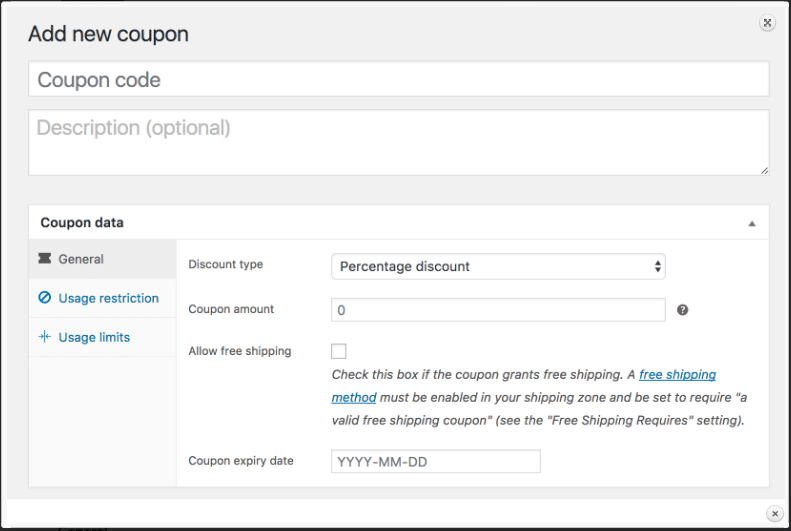
Figura 3 Adicionar novo cupom
No Geral , existem quatro campos e estes são Tipo de desconto , Valor do cupom , Permitir grátis Envio e Data de validade do cupom.
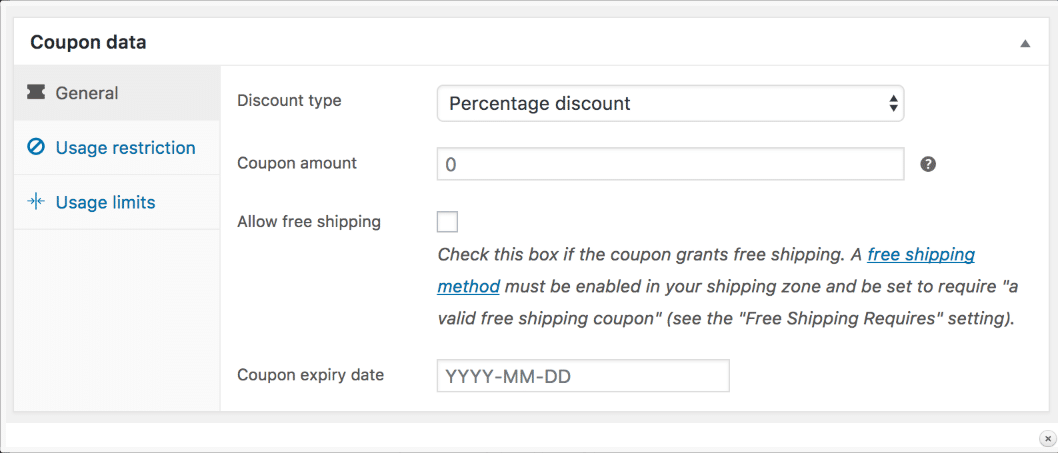
Figura 4 Seção geral
Para a seção de restrição de uso, existem os seguintes campos.
Gasto mínimo : Permite definir o valor mínimo do subtotal que será necessário para usar o cupom.
Gasto máximo: Ele permite que você defina o valor máximo do subtotal que será necessário ao usar o cupom.
Apenas para uso individual: Se você não quiser usar este cupom com outros cupons, marque-o como marcado.
Excluir itens em promoção: Se você quiser que esses produtos em promoção não tenham efeito deste cupom, marque-o.
Produtos: Neste campo, serão incluídos os produtos que você deseja aplicar o cupom.
Excluir produtos: Aqueles produtos sobre os quais você não deseja aplicar esse cupom ou não os deseja em um carrinho para desconto fixo no carrinho.
Categorias de produtos: Os produtos sobre os quais você deseja aplicar esse cupom e/ou deseja esses produtos no carrinho para obter qualquer desconto.
Excluir categorias: Aqueles produtos sobre os quais você não quer esse cupom ou quer que eles estejam no carrinho para qualquer desconto.
E-mails permitidos/restrições de e-mail: Requer um endereço de e-mail que possa usar um cupom e pode ser um ou vários endereços de e-mail. Esses endereços de e-mail devem ser verificados em relação ao endereço de cobrança do cliente.
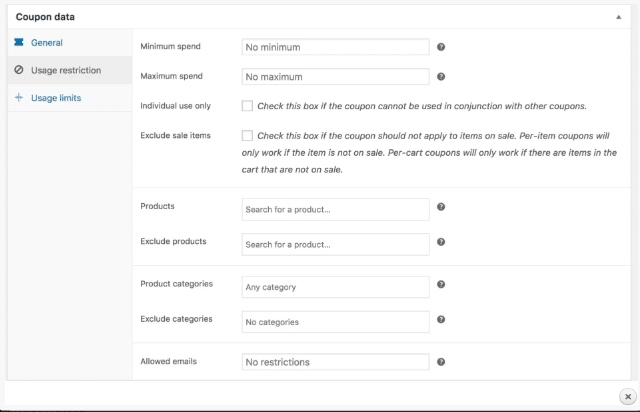
Figura 5 Restrição de uso
Há três campos que são necessários para limitações de uso. Estes são:
Limite de uso por cupom: Você pode limitar o cupom; Quantos clientes podem usar um cupom limitando o valor por cupom.
Limite o uso a X itens: Você pode restringir o cupom no número de itens e em quantos produtos um cupom pode ser aplicado .
Limite de uso por usuário: Você também pode restringir a quantidade de uso de um cupom limitando os clientes quanto à quantidade que ele pode ser usado.
Observação: Agora que você definiu todas as configurações do seu cupom, selecione publicar e seu cupom estará pronto para uso.
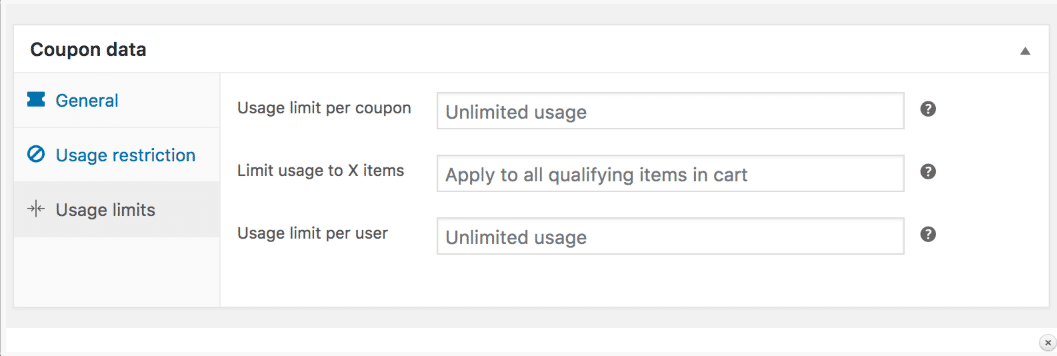
Figura 6 Limites de uso
Depois de publicar seu cupom, disponibilize-o para os clientes e divulgue-o nas redes sociais.
Ao fazer um pedido, você pode adicionar ou remover seus cupons na tela Editar, você só precisa memorizar o código do cupom.
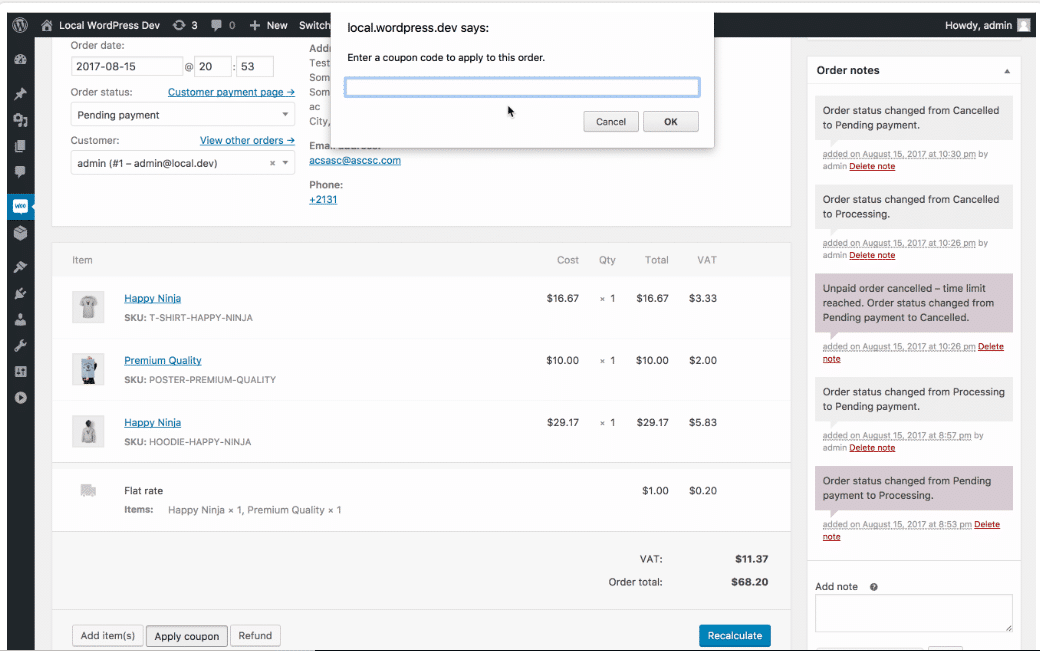
Figura 7 Aplicando cupons ao pedido
Impacto dos cupons no cálculo do imposto?
No cálculo do imposto, os cupons são aplicados ao produto previamente. Após a aplicação dos impostos, um desconto é distribuído igualmente entre todos os itens do carrinho, em vez de remover um valor do custo total. Isso garantirá que os impostos sejam cobrados corretamente e não sejam afetados pelo arredondamento.
Quando o cupom é aplicado a um item, geralmente esse desconto pode iniciar o problema de arredondamento na soma total do carrinho. Então, para evitar esse problema, os cupons de valores são negociados em um centavo. Por meio desse importante custo, os problemas são tratados.

"*" indica campos obrigatórios

"*" indica campos obrigatórios

"*" indica campos obrigatórios
Deixe uma resposta
Você deve ser logado para postar um comentário.